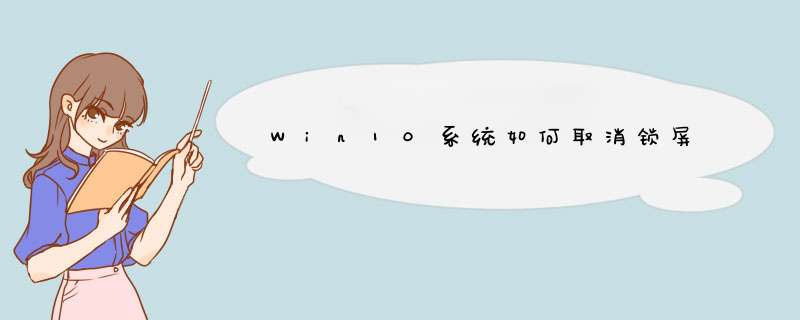
一、首先打开Win10运行 *** 作框,建议直接使用 Win + R 组合快捷键呼出;
二、然后在运行对话框中,键入命名 gpeditmsc 完成后,点击下方“确定”进入组策略编辑器。
<">
三、打开 组策略编辑器后,依次展开左侧的“计算机配置→管理模版→控制面板→个性化”,然后在右侧双击打开“不显示锁屏”选项;
四、双击打开后,将不显示锁屏设置为“已启用”,并点击底部 *** 作框中的“确定”,保存设置;
完成以上四步设置,重启电脑将不再会有锁屏界面,可以一步快速进入系统界面,减少了等待时间,能够在一定程度上提升工作电脑 *** 作效率。1、右键点击开始菜单,然后选择运行(使用win+r也可以),并输入
gpeditmsc
回车;
2、找到计算机配置→管理模板→控制面板→个性化,在右边找到“不显示锁屏”;
3、双击打开后,选择“已启用”后,点击“确定”
此时锁屏界面已经停用,执行锁屏 *** 作后会直接显示登录界面。若想恢复锁屏界面,可以在上图界面重新选择“未配置”或者“已禁用”。
方法
首先按住win+R在运行里输入gpeditmsc并回车,然后在打开的窗口左侧依次打开计算机配置,管理模板,控制面板,个性化,接着在右边的窗口就能找到不显示锁屏这个选项,双击打开,选择已启用应用并确定即可。
Windows 10,是由微软公司(Microsoft)开发的 *** 作系统,应用于计算机和平板电脑等设备。
Windows 10在易用性和安全性方面有了极大的提升,除了针对云服务、智能移动设备、自然人机交互等新技术进行融合外,还对固态硬盘、生物识别、高分辨率屏幕等硬件进行了优化完善与支持。
众所周知,现在大部分朋友的电脑都是使用win10系统,主要是win10系统相较于其他电脑系统来讲,好用而且流畅。一些朋友想关闭win10的锁屏界面,但不知道怎么做。下面就来说一下Win10怎么关闭锁屏界面。1、在电脑桌面上,点击打开“windows设置”窗口,找到并打开“个性化”选项。
2、在出现的界面中,找到并打开“锁屏界面”选项。
3、在出现的页面中,将“在登录屏幕上显示锁屏界面背景”按钮关闭即可。
以上就是Win10怎么关闭锁屏界面的介绍了,如果你对此不太了解的话,可以参考一下上面介绍的内容。
欢迎分享,转载请注明来源:内存溢出

 微信扫一扫
微信扫一扫
 支付宝扫一扫
支付宝扫一扫
评论列表(0条)